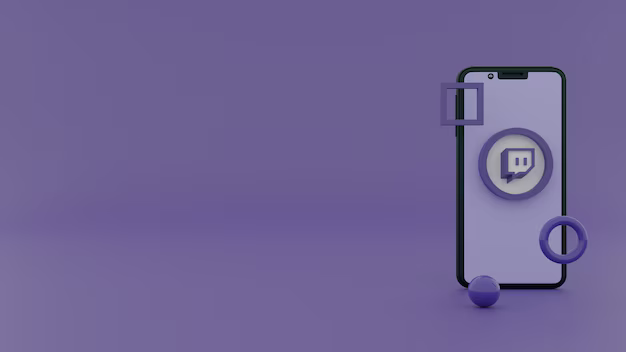Знание того, как отключить микрофон контроллера PS5, важно сейчас, когда модный контроллер DualSense полон новых трюков, включая встроенный Микрофон контроллера PS5, который можно использовать для общения на вечеринке. Или для других более новых приложений, таких как обдув вентиляторов, чтобы активировать их в игровой комнате Astro. Однако он всегда включен по умолчанию, поэтому вы можете узнать, как отключить микрофон контроллера PS5 на случай, если вы случайно начнете транслировать себя другим во время игры в онлайн-матчах. Теперь вы можете купить PS5, чтобы максимально использовать предлагаемые функции, но вам также нужно иметь возможность выключать их, когда они не требуются. Здесь мы подробно расскажем, как отключить микрофон контроллера PS5, а также отключить всю систему PS5 одним нажатием кнопки.
Как для отключения микрофона контроллера PS5

Есть два способа отключить микрофон контроллера PS5, самый простой из которых — просто коснуться кнопки Mute прямо под кнопкой PS на планшете. Кнопка загорится оранжевым светом, чтобы указать, что микрофон DualSense отключен, и вы также на короткое время увидите значок отключения звука в правом верхнем углу экрана. Кроме того, вы можете нажать кнопку PS, чтобы получить доступ к значкам центра управления в нижней части экрана, затем нажать X на значке микрофона (если вы не скрыли его, нажав «Параметры») и выберите запрос «Отключить звук».
Чтобы включить микрофон контроллера PS5, либо снова нажмите кнопку отключения звука, чтобы индикатор погас, либо выберите значок микрофона в центре управления и нажмите кнопку отключения звука.
Как отключить звук всей вашей системы PS5

Интересная особенность, о которой мало кто знает, — это то, что вы можете быстро отключить как микрофон контроллера PS5, так и весь звук, выводимый из вашей системы, что удобно, если вам нужно поговорить с кем-то, принять телефонный звонок, просмотреть видео на своем телефоне и т. д. Для этого кратковременно нажмите и удерживайте кнопку Кнопка отключения звука, пока не прекратится вывод всего звука, после чего вы увидите, что кнопка мигает оранжевым, указывая на то, что вся ваша система PS5 отключена.
Чтобы включить звук. В системе PS5 либо нажмите кнопку «Отключить звук», чтобы выключить свет, либо выберите один из значков «Звук» или «Микрофон» в центре управления и выберите запрос «Отключить отключение звука»..
Советы по PS5 | Как извлечь диск PS5 | Где кнопка питания PS5? | Как выключить PS5 | Режим ожидания PS5 | PS5 горизонтальное или вертикальное размещение | Место для хранения PS5 | SSD-накопитель, совместимый с PS5 | коды ошибок PS5 | Обмен играми для PS5
PS5: как отключить микрофон контроллера
Новый контроллер PlayStation 5 DualSense поставляется со встроенным микрофоном, который по умолчанию отключен. Вот как изменить настройки и отключить звук.
Контроллер DualSense для PlayStation 5 один из самых инновационных доступных в настоящее время игровых технологий. Контроллер погружает игроков в игру, включая систему тактильной обратной связи, которая позволяет им чувствовать текстуры окружающей среды или отдачу оружия, и адаптивную триггерную систему, которая имитирует давление и противодавление при использовании оружия или при нажатии на тормоза автомобиля. В дополнение ко всем захватывающим функциям игроки также могут использовать контроллер в качестве микрофона, чтобы разговаривать с друзьями во время совместной и многопользовательской игры. По умолчанию микрофон отключен, но некоторые игроки могут предпочесть собственную гарнитуру или должны выключить микрофон для некоторой дополнительной конфиденциальности.
Начать сейчас
Игроки могут отключить микрофон двумя способами, самый простой из которых — кнопку на самом контроллере. Игроки также могут изменить настройку по умолчанию, чтобы микрофон был отключен при запуске, чтобы они могли выбрать, включать ли его, вместо того, чтобы не забывать его выключать.. Вот как отключить звук на контроллере PlayStation 5 DualSense, временно или по умолчанию, чтобы предотвратить случайные трансляции.
Как отключить микрофон контроллера DualSense на PlayStation 5
Игроки всегда могут отключить микрофон контроллера PlayStation 5 DualSense, нажав кнопку «Отключить звук» на самом контроллере. Это кнопка под кнопкой PlayStation . Однако это решение носит временный характер, и микрофон контроллера автоматически включится при выключении консоли и ее перезапуске в следующий раз. Игроки должны использовать эту опцию, чтобы отключить звук во время игрового сеанса, если они не хотят, чтобы их участники слышали их, но хотят снова включить его позже.
Это также можно сделать с помощью кнопки PlayStation . Когда открывается центр управления, игроки могут навести указатель мыши на значок микрофона и нажать X . В появившемся запросе они должны выбрать Mute , чтобы отключить микрофон.
Также можно отключить весь ввод и вывод звука, используя любой из этих двух вариантов. Если игрокам нужно сделать перерыв и они хотят отключить всю систему PlayStation 5, они могут нажать и удерживать кнопку отключения звука на контроллере, пока они не перестанут слышать звуки. Оранжевая кнопка будет мигать, указывая на то, что вся система отключена. Игроки также могут получить доступ к этой опции, нажав кнопку PlayStation.
Чтобы микрофон оставался отключенным при запуске, игроки могут вместо этого войти в меню Настройки , используя символ шестеренки в правом верхнем углу главного экрана. Затем им нужно будет прокрутить меню вниз и выбрать Sound . В меню «Звук» они должны выбрать Микрофон .
Затем игрокам нужно будет убедиться, что Устройство ввода работает установите значение Микрофон на контроллере . Затем им нужно перейти к параметру Состояние микрофона при входе в систему и выбрать Выключить . Игроки всегда могут изменить это позже.
Далее: Лицевые панели PS5 — как сделать свою собственную PlayStation 5
PlayStation 5 доступно сейчас у большинства крупных розничных продавцов техники.
Об авторе